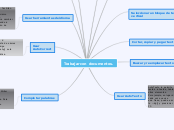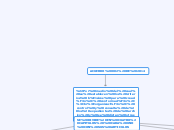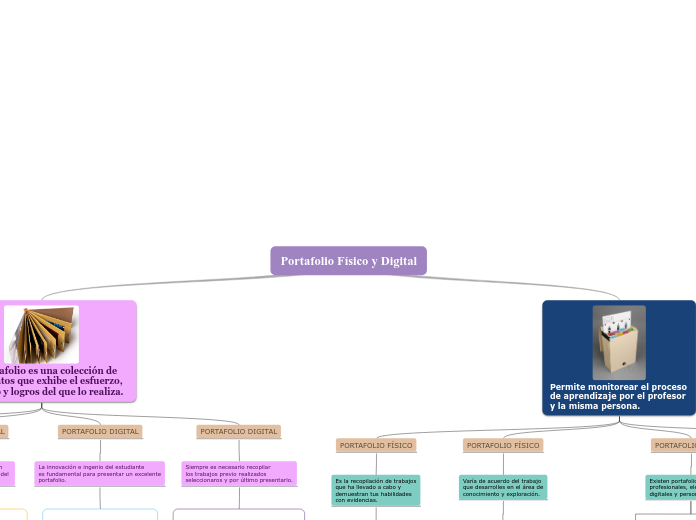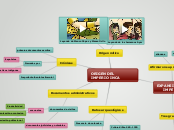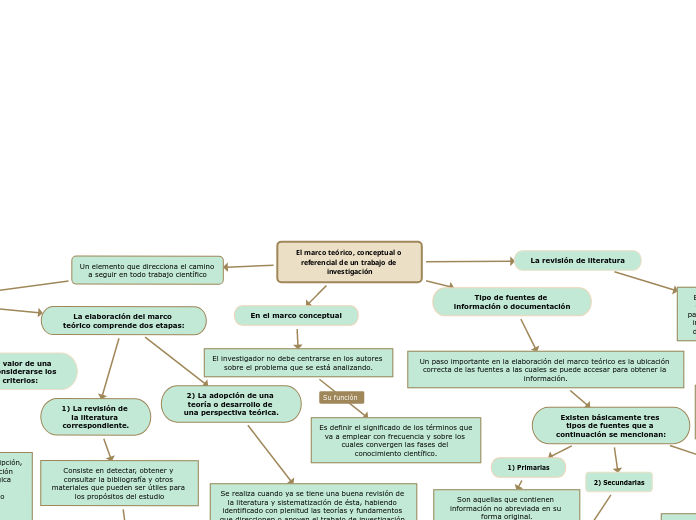作者:Rostty Alexander Lozano Brito 8 年以前
235
Trabajar con documentos.
Writer es una herramienta versátil que permite a los usuarios trabajar con documentos de manera eficiente. Para guardar un documento en formato Microsoft Word, es recomendable primero guardarlo en formato LibreOffice y luego usar la opción "